Montage vidéo
- 1. Astuces de montage vidéo+
-
- 1.1 Logiciels de sous-titrateurs
- 1.2 Outils de l'édition de sous-titres
- 1.3 Couper des fichiers MP3
- 1.4 Couper les fichiers WMA
- 1.5 Découper des fichiers MKV
- 1.6 25 Meilleurs coupeurs MP4
- 1.7 Découper les vidéos AVI
- 1.8 Monter des fichiers VOB ou DVD
- 1.9 Modifier vos métadonnées MP3
- 1.10 Editeurs de Métadonnées MKV
- 1.11 Comment éditer mes MP4
- 1.12 Editer les métadonnées MP4
- 1.13 Utiliser VLC comme éditeur vidéo
- 1.14 Ajouter subtitles en DVD
- 1.15 Fractionner MPEG / MPG en petits fichiers
- 1.16 Télécharger le fichier de sous-titre pour les films
- 1.17 Convertir et éditer des vidéos sur iPad
- 1.18 Editeur de balises id3
- 1.19 Télécharger Youtube sous-titres
- 1.20 Handbrake fusionne vidéos
- 1.21 Ajouter des sous-titres en ligne
- 1.22 Éditer Tags MP3 Android
- 1.23 Astuces popuaires de montage vidéo
- 1.24 Augmenter vitesse d'une vidéo
- 1.25 Doubler la vitesse d'une vidéo
- 1.26 Supprimer l'audio d'une vidéo
- 2. Autres astuces+
-
- 2.1 Enregistrer vidéos sur Netflix
- 2.2 Transférer Youtube Vidéo à Gallery
- 2.3 Enregistrer TV via USB
- 2.4 Fusionner l'audio
- 2.5 Enregistrer l'écran sur mac
- 2.6 Fusionner l'audio
- 2.7 Convertisseur de Révolution
- 2.8 Éditeurs de métadonnées
- 2.9 Fusionner vidéos sur YouTube
- 2.10 Lecteurs de sous-titres
- 2.11 Extraire des sous-titres
- 2.12 Faire vidéo sur iMovie
- 2.13 Faire vidéo musicales
- 2.14 Mixer chansons ensembles
- 2.15 Editer Tags FLAC
- 2.16 Rendre vidéo en vitesse normale
- 2.17 Discours hilarants de remise des diplômes
- 2.18 Partager vidéo iMovie sur iCloud
- 2.19 Dépannages Apple TV
- 2.20 Supprimer les pubs de films
- 2.21 Créateurs de Vidéos 3D
- 2.22 Meilleurs Lecteurs FLAC
- 2.23 Meilleurs Lecteurs Xvid
- 2.24 Plug-in QuickTime dans Chrome
- 2.25 Top 50 des lecteurs de musique
- 2.26 Remédier aux pannes de Windows Media Player
- 3. Montage audio+
- 4. Outils de montage+
-
- 4.1 Top 5 codecs QuickTime à installer
- 4.2 Logiciels de montage vidéo YouTube
- 4.3 10 plug-ins pour Windows Media Player
- 4.4 Télécharger iMovie
- 4.5 Éditeurs MPG
- 4.6 Windows Movie Maker
- 4.7 QuickTime 64 bits pour Windows
- 4.8 Logiciels de montage pour débutants
- 4.9 Réparer Windows Media Player
- 4.10 Outils en ligne pour vitesse vidéo
- 4.11 Changer vitesse de vidéo - OpenShot
Comment recadrer une vidéo sur l'iPhone en 6 méthodes simples et faciles
Par Pierre Dubois • 2025-06-30 15:23:32 • Solutions prouvées
Le recadrage d'une vidéo modifie la quantité de vidéo que vous voyez à un moment donné et modifie ce que vous voyez lorsque vous regardez la vidéo. Contrairement au recadrage, le découpage modifie la durée de la vidéo et détermine à tout moment la durée de la vidéo que vous visionnez. Le recadrage d'une vidéo est nécessaire et permet d'éliminer tout objet ou personne indésirable qui aurait pu apparaître lors du tournage d'une vidéo. Recadrer une vidéo modifie son rapport d'aspect, et un rapport d'aspect carré apparaît grand, l'accent est mis sur ce que vous souhaitez, et la vidéo devient plus claire et visible même sur les petits écrans. Vous vous demandez comment recadrer une vidéo sur iPhone ?
- Partie 1. Comment recadrer une vidéo sur iPhone avec iMovie
- Partie 2. Comment recadrer une vidéo iPhone avec Wondershare UniConverter sur Windows/Mac
- Partie 3. Comment recadrer une vidéo sur l'iPhone avec FilmoraGo
- Partie 4. Comment recadrer une vidéo sur l'iPhone avec des applications gratuites
Partie 1. Comment recadrer une vidéo sur iPhone avec iMovie
Comment recadrer une vidéo sur l'iPhone ? iMovie peut vous aider. Les outils intégrés à l'iPhone offrent certaines fonctions d'édition vidéo. L'outil intégré à l'iPhone limite l'édition vidéo, d'où la nécessité d'utiliser un autre outil pour recadrer correctement et efficacement la vidéo, tel que iMovie. Il peut également être téléchargé gratuitement à partir de l'App Store. Le recadrage d'une vidéo à l'aide d'iMovie ne modifie pas le rapport hauteur/largeur de la vidéo, mais se contente d'effectuer un zoom sur la vidéo et de recadrer les objets et les personnes indésirables hors du cadre de la vidéo.
Voici comment réduire la taille d'une vidéo sur l'iPhone à l'aide d'iMovie :
Étape 1 : Lancez l'application iMovie et cliquez sur le segment Projet.
Étape 2 : Cliquez sur le signe plus à l'écran et choisissez Film.
Étape 3 : Naviguez et choisissez la vidéo que vous souhaitez découper. Cliquez sur la section Créer un film qui apparaît au bas de l'écran.
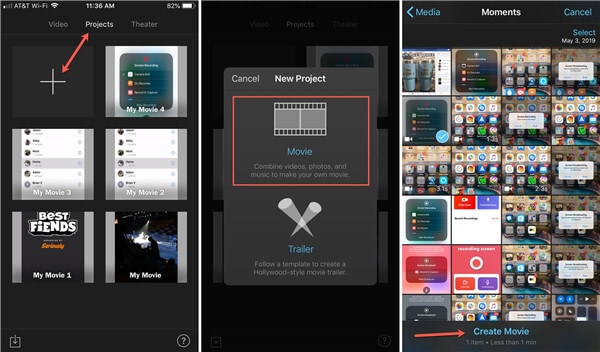
Étape 4 : L'écran de l'iPhone est divisé en trois segments et cliquez sur le segment de recadrage au bas de l'écran.
Étape 5 : Cliquez sur la loupe qui apparaît dans le coin supérieur de l'écran de l'iPhone.
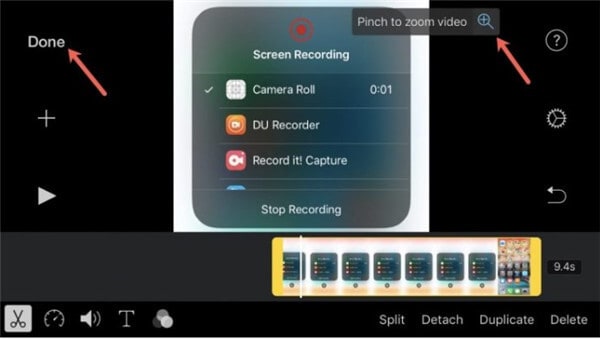
Étape 6 : Pincez pour agrandir la vidéo et choisissez l'endroit où vous souhaitez qu'elle soit.
Étape 7 : Cliquez sur le bouton Play pour avoir un aperçu de la vidéo recadrée et cliquez sur Terminé si vous êtes satisfait de la vidéo éditée.
Partie 2. Comment recadrer une vidéo iPhone avec Wondershare UniConverter sur Windows/Mac
Wondershare UniConverter (à l'origine Wondershare Video Converter Ultimate) dispose d'une interface remarquable et simple qui intègre toutes les commandes. Toutes les fonctions principales de ce programme sont affichées dans la fenêtre sous forme d'icônes. Outre la conversion de vidéos dans différents formats et le transfert de vidéos entre un iPhone et un ordinateur Mac, Wondershare UniConverter permet également de découper et de rogner des vidéos. Ce programme est un logiciel multitâche qui offre de multiples fonctions d'édition vidéo, permet l'option de glisser-déposer pour transférer le fichier, et les étapes d'utilisation sont précises et faciles à suivre.
Wondershare UniConverter - Éditez et coupez des vidéos facilement
- Découpez les vidéos iPhone sur Mac/Windows sans perte de qualité.
- Éditez facilement des vidéos iPhone avec les fonctions de rognage, recadrage, découpage, ajout de sous-titres, application d'effets, etc.
- Prise en charge de plus de 1000 formats vidéo tels que MP4, AVI, WMV, FLV, MKV et bien d'autres.
- Convertissez les vidéos en présélections optimisées pour presque tous les appareils, comme l'iPhone, l'iPad, le téléphone Huawei, etc.
- Vitesse de conversion 90x plus rapide grâce à la technologie unique APEXTRANS.
- Gravez et personnalisez des vidéos sur votre DVD ou disque Blu-ray à l'aide des modèles de menu DVD gratuits.
- Téléchargez ou enregistrez des vidéos à partir de YouTube et d'autres sites de partage de vidéos (plus de 10 000).
- Boîte à outils polyvalente : Ajout de métadonnées vidéo, création de GIF, compresseur vidéo et enregistreur d'écran.
- Systèmes d'exploitation compatibles : Windows 10/8/7/XP/Vista, macOS 11 Big Sur, 10.15 (Catalina), 10.14, 10.13, 10.12, 10.11, 10.10, 10.9, 10.8, 10.7, 10.6.
Comment recadrer une vidéo sur mon iPhone à l'aide de ce programme ?
Étape 1 : Lancez le programme Wondershare UniConverter.
Double-cliquez sur le programme pour l'ouvrir. Si vous l'utilisez pour la première fois, vous pouvez le télécharger à partir du site officiel.
Étape 2 : Ajoutez les vidéos.
Tapez sur le bouton  pour ajouter la vidéo souhaitée dans la section Convertisseur. Vous pouvez également faire glisser les vidéos et les déposer.
pour ajouter la vidéo souhaitée dans la section Convertisseur. Vous pouvez également faire glisser les vidéos et les déposer.

Étape 3 : Tapez sur l'icône d'édition de recadrage.
Il est situé sous les vidéos. Vous pouvez faire glisser les vidéos à partir des extrémités ou les recadrer manuellement (en définissant la taille de la zone de recadrage). Cliquez sur le bouton OK lorsque vous avez terminé.

Partie 3. Comment recadrer une vidéo sur l'iPhone avec FilmoraGo
FilmoraGo est une application gratuite de montage vidéo qui est étonnante et qui dispose même d'une bibliothèque musicale intégrée. L'utilisation de cette application est assez facile, et même ceux qui l'utilisent pour la première fois peuvent encore se débrouiller confortablement avec FilmoraGo. L'application FilmoraGo est compatible avec les appareils Android et iPhone. Il permet de découper des parties de la vidéo et de personnaliser la vidéo de la meilleure façon possible et selon les souhaits de l'utilisateur. Parmi les excellentes caractéristiques de ce programme, citons l'ajout de sous-titres, de filtres, de musique et d'un thème sur la vidéo souhaitée. FilmoraGo dispose également d'une option de partage, qui permet à ses utilisateurs de partager la vidéo éditée sur les plateformes de médias sociaux. Voici comment recadrer la taille d'une vidéo sur iPhone à l'aide de cette application.
Étape 1 : Téléchargez l'application FilmoraGo depuis le magasin d'applications, installez-la et lancez-la pour commencer.
Étape 2 : cliquez sur le bouton Créer une nouvelle vidéo et sélectionnez la vidéo que vous souhaitez découper.
Étape 3 : Tapez sur le bouton Menu dans l'interface de FilmoraGo pour libérer les différentes fonctions d'édition, y compris l'outil de recadrage.
Étape 4 : cliquez sur l'icône de recadrage et sélectionnez le rapport d'aspect que vous souhaitez utiliser à partir du rapport d'aspect par défaut.
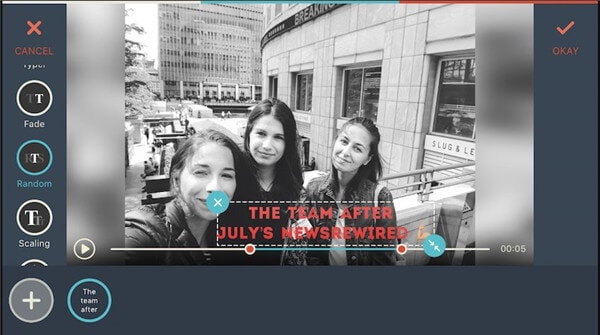
Étape 5 : Cliquez sur le bouton Enregistrer dans le coin supérieur droit de l'interface FilmoraGo pour exporter la vidéo éditée.
Partie 4. Comment recadrer une vidéo sur l'iPhone avec des applications gratuites
Certains outils et programmes de montage vidéo pour iPhone sont payants et nécessitent un abonnement mensuel ou annuel. Toutefois, certains logiciels et outils sont gratuits et ne nécessitent pas d'achats in-app pour débloquer certaines fonctionnalités. Les outils de montage vidéo Splice, Quik et Adobe Premiere Rush sont gratuits.
- Quik
L'outil d'édition vidéo rapide vous permet de créer une vidéo impressionnante en quelques clics. Le téléchargement, l'installation et le lancement d'un éditeur vidéo Quik sont très simples. Quik recadre la vidéo importée en éliminant les parties non désirées de l'image vidéo et en se concentrant uniquement sur ce que l'utilisateur souhaite. Outre le recadrage, ce programme propose d'autres fonctions d'édition vidéo fantastiques telles que l'ajout de thèmes, de sous-titres, la définition du rythme de la vidéo et même l'ajout de bandes sonores sur la vidéo. Afin d'obtenir un résultat personnalisable, l'outil d'édition vidéo Quik se concentre sur le regroupement de différents fichiers multimédias. Quik a également défini par défaut différents rapports d'aspect, ce qui permet à l'utilisateur de gagner beaucoup de temps en recadrant la vidéo importée. Cliquez sur l'icône de la musique au bas de l'écran pour ajouter votre bande sonore ou modifier la musique actuelle. L'outil d'édition vidéo Quik dispose de plusieurs modèles intégrés, et chacun d'entre eux possède sa propre musique et son propre graphique.
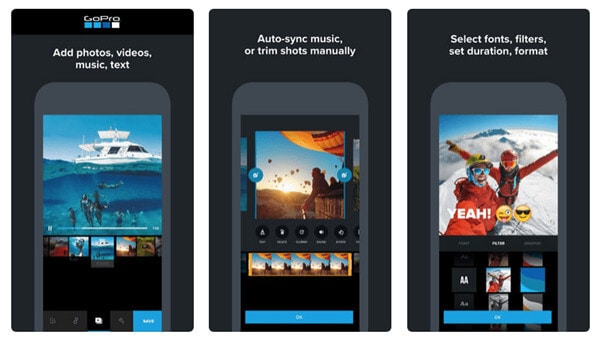
- Épissure
L'outil de montage vidéo est entièrement gratuit et disponible dans la boutique d'applications. Il suffit de le télécharger d'un simple clic. L'installation et le lancement de Splice sont faciles et ne nécessitent pas de connaissances techniques. Splice dispose d'une bande sonore de différents genres, tels que le reggae ou la pop, et vous offre également la possibilité d'ajouter une bande sonore provenant de la bibliothèque de l'iPhone. Ce programme dispose de plusieurs outils d'édition vidéo, notamment le recadrage de la vidéo, l'ajout de sous-titres, le réglage du rythme de la vidéo et l'ajout de filtres. Splice vous permet de sélectionner plusieurs clips vidéo à la fois et fonctionne uniquement avec les fichiers multimédias de votre iPhone. La sélection des vidéos se fait après avoir créé et nommé un nouveau projet. Ce programme propose différents styles de transition qui sont placés sur une ligne de temps immédiatement après la sélection des clips vidéo. Un aperçu de la vidéo éditée s'affiche à l'écran et vous permet d'exporter et d'enregistrer la vidéo dans différentes résolutions.
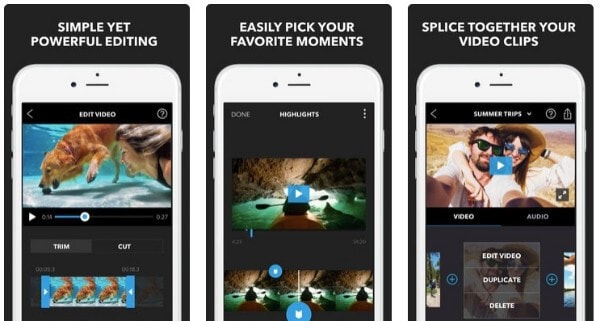
- Adobe Premiere Rush
Adobe Premiere Rush permet de monter facilement la vidéo et d'obtenir un son et un rendu exceptionnels. Ce programme permet aux utilisateurs d'ajouter des effets visuels, des transitions et de découper les parties inutiles de la vidéo. Un compte Adobe est nécessaire pour éditer les vidéos. Cependant, la création du compte est gratuite et fournit même à l'utilisateur un espace de stockage suffisant. Adobe Premiere Rush ne dispose pas d'une grande variété de bandes sonores intégrées, mais il est facile d'ajouter de la musique à partir de la bibliothèque de l'iPhone. Il existe différents effets et filtres d'édition vidéo dans la section Paramètres. Adobe Premiere Rush est disponible sur le magasin d'applications, et le processus d'installation est très facile après l'avoir téléchargé depuis l'App Store.
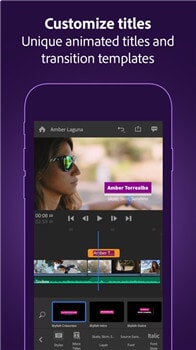
- Videorama Editeur de texte et de vidéo
Vous souhaitez réaliser d'excellentes vidéos ou photos ? Vous souhaitez éditer et recadrer vos vidéos pour leur donner une touche personnelle ? Si c'est le cas, vous devriez essayer Videorama Text & Video Editor. Cet éditeur vous permet de créer des films à partir de vos photos ou vidéos. En outre, il s'agit d'un excellent outil pour promouvoir ou commercialiser des marques via Facebook, Instagram, ainsi que Facebook.

Conclusion
Avec les avancées technologiques actuelles, comprendre comment recadrer une vidéo sur l'iPhone est assez simple et surprenant grâce aux fonctionnalités intégrées et aux logiciels d'assistance. Les outils d'édition vidéo tels que iMovie, FilmoraGo, Splice et Quik ont tout prévu avec leurs fonctions étonnantes d'ajout de sous-titres, de thèmes, de bandes sonores, de recadrage et de découpage de la vidéo prévue. Ces outils d'édition vidéo, en particulier Wondershare UniConverter, peuvent également être utilisés par les journalistes pour éditer les vidéos qu'ils ont enregistrées avant de les publier sur divers médias sociaux.
Pierre Dubois
staff Éditeur